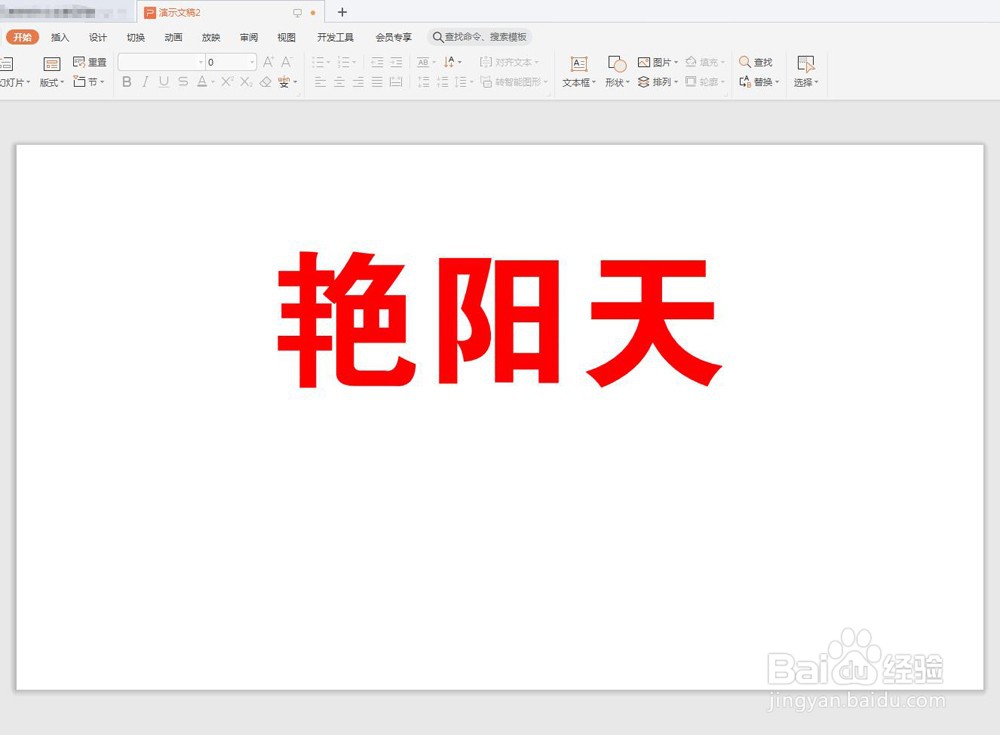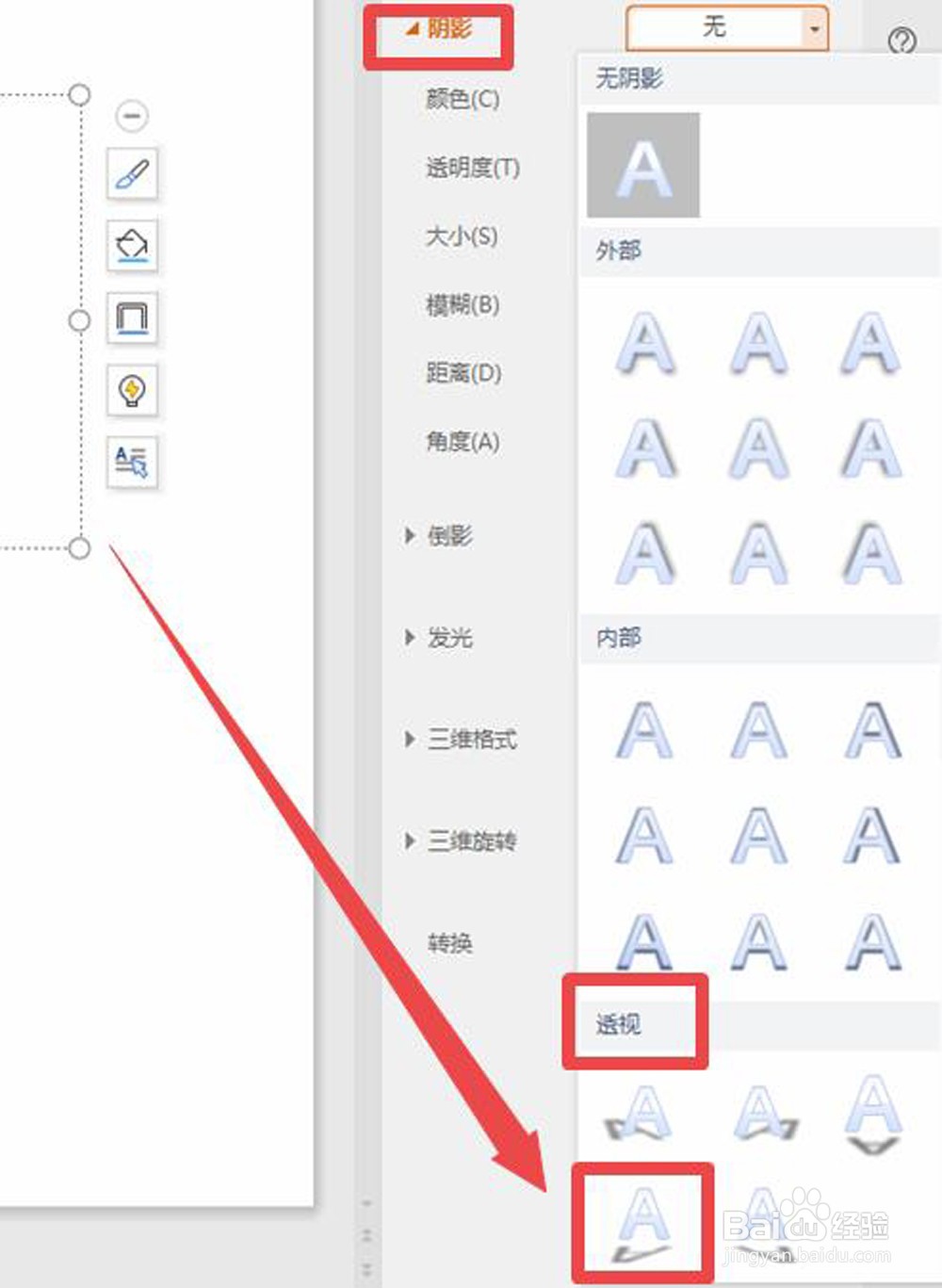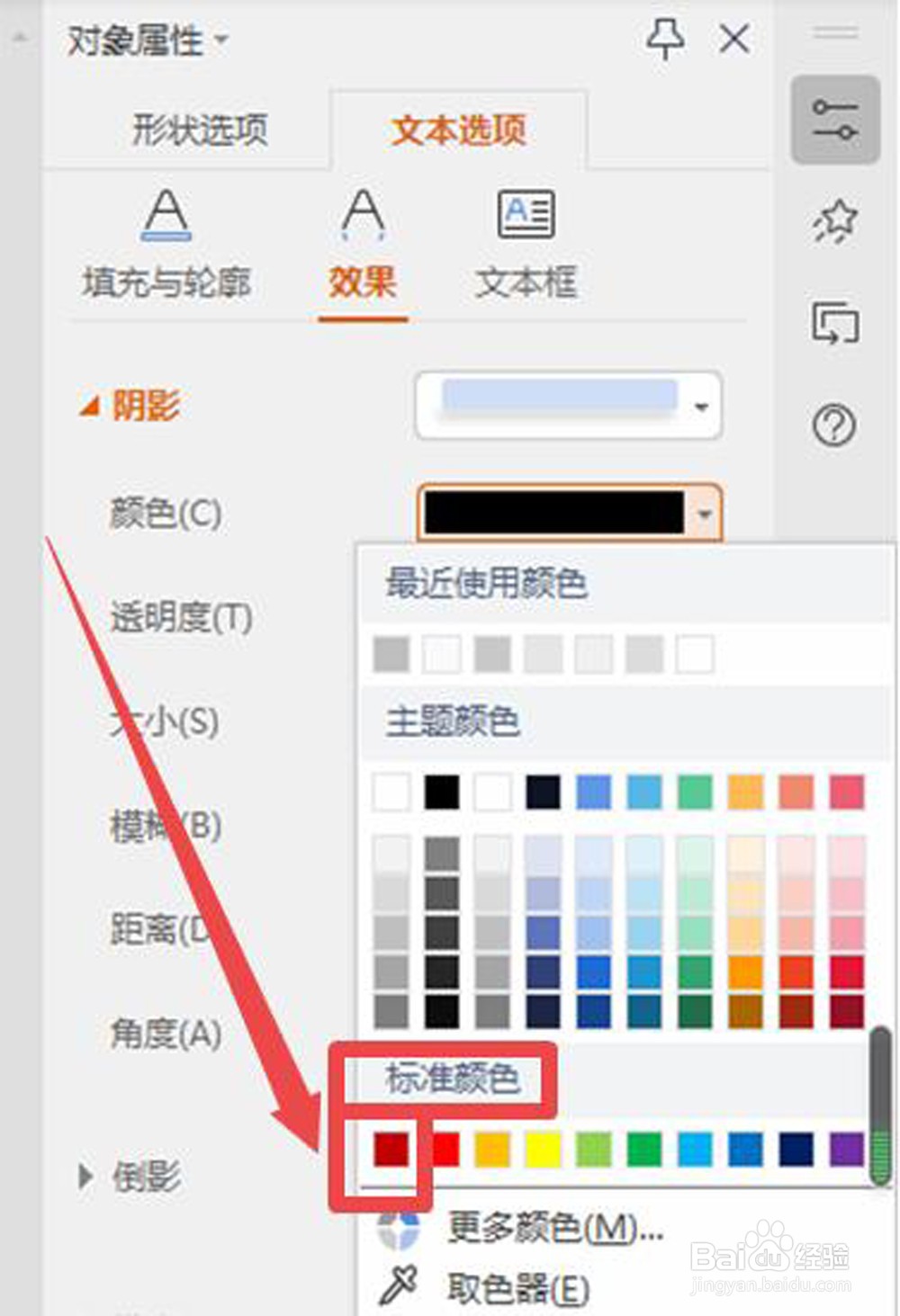1、新建一个wps演示文稿。
2、删掉副标题文本框,使用“空白演示”文本框输入要制作的文档。我们输入“艳阳天”三个红色大字。
3、对文字全选,在上方功能区“文本效果”图标右下角找到一稍僚敉视个小直角,点击一下,在工作区右侧打开“对象属性”窗口。
4、在对象属性窗口,选择“文本选项”“阴影”“无”字后面的倒三角箭头,点击拉开对话框。
5、在阴影样式中选择“透视”类别第2行第一个“左下对角透视”样式。
6、这时文字已经有了黑色的透视阴影。我们要浅黑红色的阴影,在“对象属性”窗口,点击颜色黑条后面的倒三角箭头打开颜色板,选择标准色中的深红色。
7、点击深红色色标,文字透视阴影制作完成。